Smart Notifications (iOS)
Die Funktion Smart Notifications ermöglicht es dir, Benachrichtigungen über eingehende Anrufe, Nachrichten und Benachrichtigungen von Apps auf deinem Polar Gerät zu empfangen. Du erhältst auf deinem Polar Gerät dieselben Benachrichtigungen wie auf dem Bildschirm deines Telefons.
Bitte beachte, dass sich bei eingeschalteten Smart Notifications die Batterie deines Polar Geräts und der Akku deines Telefons schneller entladen, da Bluetooth dann immer eingeschaltet ist.
Eingaben
Dein Polar Gerät muss mit der Flow App gekoppelt werden, um Alarme und Benachrichtigungen zu empfangen, und du musst außerdem auf deinem Polar Gerät und deinem Telefon die richtigen Einstellungen vorgenommen haben.
Nachdem du die Firmware deines Polar Geräts aktualisiert hast, musst du es erneut mit der Flow App koppeln, damit die Smart Notifications-Einstellungen angezeigt werden. Wenn du die Geräte nicht erneut koppelst, ist die Einstellung nicht sichtbar.
M400
Benachrichtigungen sind standardmäßig ausgeschaltet. Schalte sie unter Menü > Eingaben > Allgemeine Einstellungen > Smart Notifications ein.
- Benachrichtigungen: Wähle Ein, um Benachrichtigungen zu erhalten und den Inhalt der Benachrichtigungen auf der Anzeige anzuzeigen. Wähle Ein (keine Vorschau), wenn der Inhalt der Benachrichtigung nicht auf der Anzeige angezeigt werden soll. Du wirst dann lediglich informiert, dass du eine Benachrichtigung erhalten hast.
- Töne: Schalte die Benachrichtigungstöne ein oder aus.
- Bei Benachrichtigungen nicht stören: Wenn du Benachrichtigungen und Anrufalarme für einen bestimmten Zeitraum deaktivieren möchtest, schalte Nicht stören ein. Wähle dann den Zeitraum, für den „Nicht stören“ aktiviert sein soll (Standardeinstellung: 22 bis 7 Uhr). Wenn „Nicht stören“ aktiviert ist, erhältst du im festgelegten Zeitraum keine Benachrichtigungen oder Anrufalarme.
M430
Benachrichtigungen sind standardmäßig ausgeschaltet. Schalte sie unter Menü > Eingaben > Allgemeine Einstellungen > Smart Notifications ein.
- Benachrichtigungen: Wähle Ein, um Benachrichtigungen zu erhalten und den Inhalt der Benachrichtigungen auf der Anzeige anzuzeigen. Wähle Ein (keine Vorschau), wenn der Inhalt der Benachrichtigung nicht auf der Anzeige angezeigt werden soll. Du wirst dann lediglich informiert, dass du eine Benachrichtigung erhalten hast.
- Vibrations-Rückmeldung: Schalte die Vibrations-Rückmeldung Ein oder Aus.
- Bei Benachrichtigungen nicht stören: Wenn du Benachrichtigungen und Anrufalarme für einen bestimmten Zeitraum deaktivieren möchtest, schalte Nicht stören ein. Wähle dann den Zeitraum, für den „Nicht stören“ aktiviert sein soll (Standardeinstellung: 22 bis 7 Uhr). Wenn „Nicht stören“ aktiviert ist, erhältst du im festgelegten Zeitraum keine Benachrichtigungen oder Anrufalarme.
Synchronisiere deinen M430 mit der mobilen App, indem du die ZURÜCK-Taste an deinem M430 gedrückt hältst.
M460
Benachrichtigungen sind standardmäßig ausgeschaltet. Schalte sie unter Menü > Eingaben > Allgemeine Einstellungen > Smart Notifications ein.
- Wähle Ein, um Benachrichtigungen zu erhalten und den Inhalt der Benachrichtigungen auf der Anzeige anzuzeigen.
- Wähle Ein (keine Vorschau), wenn der Inhalt der Benachrichtigung nicht auf der Anzeige angezeigt werden soll. Du wirst dann lediglich informiert, dass du eine Benachrichtigung erhalten hast.
Synchronisiere deinen M460 mit der mobilen App, indem du die ZURÜCK-Taste an deinem M460 gedrückt hältst.
M200
Benachrichtigungen sind standardmäßig ausgeschaltet. Schalte sie unter Eingaben > Smart Notifications ein.
- Benachrichtigungen: Wähle Ein, um Benachrichtigungen zu erhalten und den Inhalt der Benachrichtigungen auf der Anzeige anzuzeigen.
Telefon
Die Benachrichtigungseinstellungen auf deinem Telefon legen fest, welche Benachrichtigungen du auf deinem Polar Gerät erhältst. So bearbeitest du die Benachrichtigungseinstellungen auf deinem iOS-Telefon:
- Gehe zu Einstellungen > Benachrichtigungen und wähle die App aus.
- Öffne die Benachrichtigungseinstellungen einer App, indem du unter MITTEILUNGSTYP auf die App tippst.
- Sorge dafür, dass die Auswahl für „Vorschau anzeigen“ entweder „Wenn entsperrt“ oder „Immer“ ist.
- Stelle sicher, dass die Benachrichtigungen für diese App eingeschaltet sind und die Mitteilungszentrale aktiviert ist. Stelle in iOS 11 sicher, dass Im Verlauf anzeigen aktiviert ist.
Verwendung
Wenn du eine Mitteilung erhältst, benachrichtigt dich dein Polar Gerät diskret, indem es vibriert (M430, A300, M200) oder einen Ton abgibt (M400). Wenn du einen Anruf erhältst, kannst du wählen, ob du ihn annimmst, stumm schaltest oder ablehnst (nur mit iOS 8). Die Stummschaltung wirkt sich lediglich auf dein Polar-Gerät aus, d. h. nicht auf dein Telefon. Wenn eine Benachrichtigung während eines Anrufalarms eingeht, wird sie nicht angezeigt.
Während einer Trainingseinheit kannst du Anrufe empfangen, wenn die Flow App auf deinem Telefon ausgeführt wird. Benachrichtigungen (E-Mail, Kalender, Apps usw.) werden während Trainingseinheiten nicht empfangen.
Benachrichtigungen verwerfen
Du kannst Benachrichtigungen manuell oder per Timeout verwerfen. Wenn du eine Benachrichtigung manuell verwirfst, wird sie auch aus der Anzeige deines Telefons entfernt. Ein Timeout hingegen entfernt sie nur von deinem Polar Gerät, sodass sie auf deinem Telefon weiterhin sichtbar bleibt.
So verwirfst du Benachrichtigungen für die Anzeige:
- Manuell: Drücke die ZURÜCK-Taste.
- Timeout: Die Benachrichtigung wird nach 30 Sekunden ausgeblendet, wenn du sie nicht manuell verwirfst.
Nicht stören (M430, M400)
Wenn du Benachrichtigungen und Anrufalarme für einen bestimmten Zeitraum deaktivieren möchtest, schalte „Nicht stören“ ein. Wenn diese Option eingeschaltet ist, erhältst du im festgelegten Zeitraum keine Benachrichtigungen oder Anrufalarme.
Nicht stören ist standardmäßig aktiviert und die Standardeinstellung ist 22 bis 7 Uhr. Du kannst den Zeitraum über die Allgemeinen Einstellungen auf deinem Polar Gerät ändern.
Wenn „Nicht stören“ eingeschaltet ist, wird oben links in der Anzeige ein Symbol (ein zunehmender Mond) angezeigt, um anzugeben, dass du keine Benachrichtigungen empfangen kannst.
Nicht stören (M200)
Wenn du Benachrichtigungen zu bestimmten Tageszeiten deaktivieren möchtest, stelle Nicht stören in der mobilen Polar Flow App auf „Ein“. Wenn diese Option aktiviert ist, erhältst du in dem festgelegten Zeitraum keine Benachrichtigungen. Nicht stören ist standardmäßig aktiviert und die Standardeinstellung ist 22 bis 7 Uhr. Ändere die Einstellung für Nicht stören wie folgt:
- Öffne die mobile Polar Flow App.
- Gehe zu Mehr > Geräte.
- Unter Telefonbenachrichtigungen kannst du Nicht stören ein- und ausschalten sowie die Anfangs- und Endzeit für Nicht stören einstellen.
Fehlerbehebung
Nachdem du Smart Notifications aktiviert und dein Polar Gerät synchronisiert hast, werden alle Benachrichtigungen auf deinem iOS-Mobilgerät auch auf deiner Uhr angezeigt, sofern Mitteilungen und die Einstellung Mitteilungszentrale in den App-spezifischen Mitteilungseinstellungen aktiviert ist (z. B. „Einstellungen > Mitteilungen > WhatsApp“).
Wenn du keine Smart Notifications empfängst, probiere die nachfolgenden Schritte aus. Prüfe, dass:
- Stelle bei der Verwendung mit iOS 13 oder einer neueren Version sicher, dass du die Anzeige von Telefonbenachrichtigungen auf deiner Polar-Uhr zugelassen hast:
- Wenn du zum ersten Mal die Polar Flow App öffnest und deine Uhr synchronisierst:

- Falls du die Benachrichtigungen beim ersten Mal nicht zugelassen hast, wähle unter iOS 13 Einstellungen > Bluetooth > Deine Polar-Uhr > schalte Systemmitteilungen teilen ein:
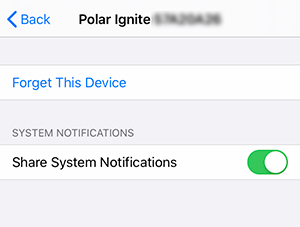
- Wenn du zum ersten Mal die Polar Flow App öffnest und deine Uhr synchronisierst:
- Wenn Smart Notifications aktiviert sind:
- Öffne die Polar Flow App, gehe zum Menü Geräte und stelle sicher, dass Telefonbenachrichtigungen eingeschaltet sind.
- Rufe auf deiner Uhr Eingaben > Allg. Einstellungen > Smart Notifications auf. Vergewissere dich, dass Smart Notifications eingeschaltet sind.
- Bluetooth auf deinem Mobilgerät eingeschaltet ist.
- Der Flugmodus auf einer Uhr nicht aktiviert ist (Eingaben > Allg. Einstellungen > Flugmodus).
- Dein Mobilgerät sich innerhalb der Bluetooth-Reichweite deiner Uhr befindet. Rufe auf deinem Mobilgerät die Bluetooth-Einstellungen auf und prüfe, dass deine Uhr darin als Verbunden angezeigt wird.
- Die Synchronisierung zwischen der Polar Flow App und deiner Uhr wie erwartet funktioniert.
Wenn deine Uhr keinerlei Benachrichtigungen von deinem Mobilgerät anzeigt
Versuche anhand der folgenden Schritte, das Problem mit Smart Notifications zu beheben. Prüfe nach jedem Schritt, ob neue Benachrichtigungen auf deiner Uhr angezeigt werden:
- Schalte den Flugmodus auf der Uhr ein und wieder aus: Eingaben > Allg. Einstellungen > Flugmodus.
- Starte deine Uhr neu. Halte dazu beim M400/M460 die Tasten AUF, AB, ZURÜCK und LICHT gleichzeitig fünf Sekunden lang gedrückt, bis die Polar Animation auf der Anzeige erscheint. Gehe dazu beim M200/M430 zu Eingaben > Allg. Einstellungen > Über das Produkt und blättere nach unten zu Neu starten.
- Starte dein Smartphone neu.
- Öffne die Polar Flow App und stelle sicher, dass Telefonbenachrichtigungen im Menü Geräte eingeschaltet sind.
- Synchronisiere deine Uhr mit der App, um eine Verbindung mit dem Smartphone herzustellen.
- Stelle sicher, dass deine Uhr in den iOS Bluetooth-Einstellungen als Verbunden angezeigt wird.
Wenn immer noch keine Benachrichtigungen angezeigt werden, entkopple die Geräte und verbinde sie erneut:
- Deinstalliere die Polar Flow App von deinem Smartphone.
- Hebe die Kopplung deiner Uhr mit dem Smartphone auf und kopple die Geräte danach erneut:
- Entferne auf deinem Smartphone deine Uhr wie folgt aus der Liste der gekoppelten Bluetooth-Geräte: Gehe zu Einstellungen > Bluetooth, tippe auf das „i“-Symbol rechts neben deiner Uhr und wähle Dieses Gerät ignorieren.
- Gehe auf deiner Uhr zu Eingaben > Allgemeine Einstellungen > Koppeln und synchronisieren > Gekoppelte Geräte. Wähle dein Smartphone aus. Kopplung entfernen? wird angezeigt. Bestätige den Vorgang mit der OK-Taste.
- Kopple deine Uhr erneut mit der Polar Flow App. HINWEIS: Verwende NICHT das Bluetooth-Menü deines Smartphones, um die Uhr zu koppeln.
Wie kann ich mein Polar Gerät mit der Polar Flow App koppeln?
Wie kann ich meinen M430 mit der Polar Flow App koppeln?
Wie kann ich meinen M200 mit der Polar Flow App koppeln?
- Gehe in der Polar Flow App zum Menü Geräte und schalte Telefonbenachrichtigungen ein. Synchronisiere die Änderungen mit deiner Uhr und prüfe, ob Benachrichtigungen jetzt darauf angezeigt werden.
Die letzte Option ist, deine Uhr auf die Werkseinstellungen zurückzusetzen.
Wie setze ich meinen Polar M460/M400 zurück?
Wie setze ich den M430 zurück?
Wie setze ich den M200 zurück?
Überprüfe auf deinem Smartphone die Liste der gekoppelten Bluetooth-Geräte und entferne deine Uhr daraus, wenn sie darin angezeigt wird. Richte anschließend deine Uhr neu ein.
Wenn auf deiner Uhr nur Benachrichtigungen von bestimmten Apps angezeigt werden
- Gehe auf dem Mobilgerät zu Einstellungen > Benachrichtigungen
- Wähle die App aus, für die keine Benachrichtigungen angezeigt werden, z. B. WhatsApp. Hinweis: Die Polar Flow App ist in den Benachrichtigungseinstellungen nicht aufgeführt, da sie keine Benachrichtigungen auf dem Smartphone anzeigt.
- Stelle sicher, dass für die Option Vorschau anzeigen entweder Wenn entsperrt oder Immer eingestellt ist. Wenn es auf Niemals eingestellt war und du die Einstellung geändert hast, muss du dein Mobilgerät möglicherweise neu starten.
- Stelle sicher, dass die Benachrichtigungen für diese App eingeschaltet sind und die Mitteilungszentrale aktiviert ist. Stelle in iOS 11 sicher, dass Im Verlauf anzeigen aktiviert ist.
